2012r2远程桌面配置 如何在Windows Server 2012 R2上启用远程桌面
更新时间:2023-09-06 10:51:00作者:yang
2012r2远程桌面配置,在如今的信息化时代,远程工作已成为一种趋势,为了满足企业和个人的需求,Windows Server 2012 R2推出了远程桌面功能,使得用户可以通过网络连接到远程服务器并远程操作。通过配置远程桌面,用户可以实现便捷的远程访问和管理。本文将介绍如何在Windows Server 2012 R2上启用远程桌面,并详细讲解配置的步骤和注意事项,帮助读者快速上手并享受远程工作带来的便利。
具体步骤:
1.启动Windows Server 2012 R2操作系统,点击"控制面板"磁贴。
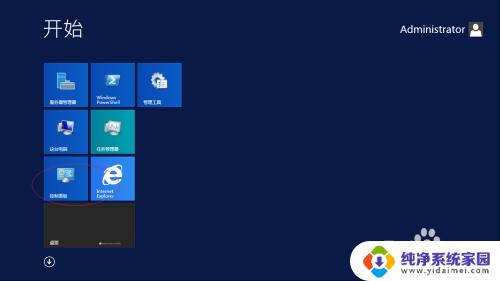
2.唤出"控制面板"程序窗口,点击"系统和安全"图标。
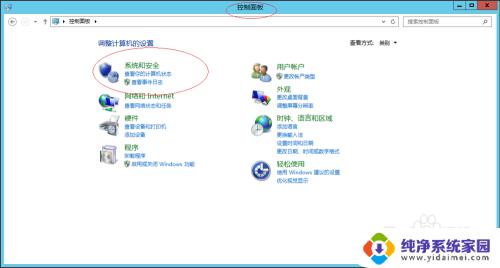
3.唤出"系统和安全"选项界面,点击"系统"图标。
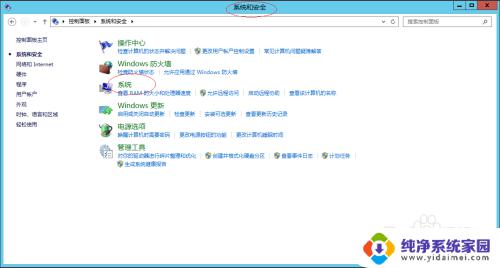
4.唤出"系统"选项界面,点击左侧"远程设置"图标。
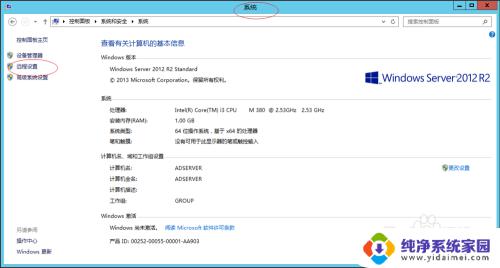
5.弹出"系统属性"对话框,勾选"远程→远程桌面→允许远程连接到此计算机"单选框。
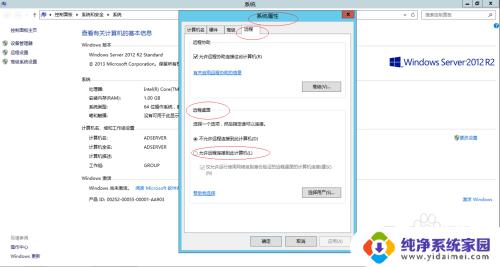
6.完成启用远程桌面的操作,本例到此希望对大家能有所帮助。
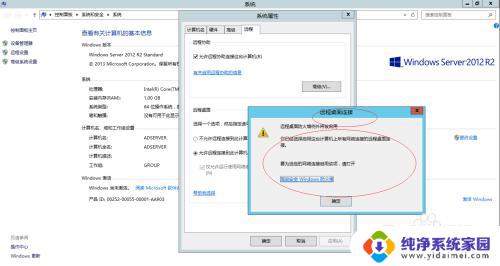
以上就是关于2012r2远程桌面配置的全部内容,如果您遇到了相同的问题,可以按照本文提供的方法进行解决。
2012r2远程桌面配置 如何在Windows Server 2012 R2上启用远程桌面相关教程
- 如何把远程桌面连接放在桌面上 如何在Windows系统上创建远程桌面快捷方式
- qq远程桌面怎么用 QQ远程桌面开启方法
- window远程桌面连接 Windows系统如何使用远程桌面连接
- winsever2012 如何开启远程 Windows 2012如何开启远程桌面
- kali如何远程桌面 Kali Linux远程桌面连接Windows教程
- Win8远程桌面:如何进行远程桌面连接?
- windows远程桌面密码错误 密码明明正确远程桌面连接不上
- 远程端口怎么开启 远程桌面端口设置方法
- 电脑桌面远程快捷键 快速打开远程桌面的快捷方式
- 0x1104 远程桌面:远程连接Windows桌面的最佳工具
- 笔记本开机按f1才能开机 电脑每次启动都要按F1怎么解决
- 电脑打印机怎么设置默认打印机 怎么在电脑上设置默认打印机
- windows取消pin登录 如何关闭Windows 10开机PIN码
- 刚刚删除的应用怎么恢复 安卓手机卸载应用后怎么恢复
- word用户名怎么改 Word用户名怎么改
- 电脑宽带错误651是怎么回事 宽带连接出现651错误怎么办